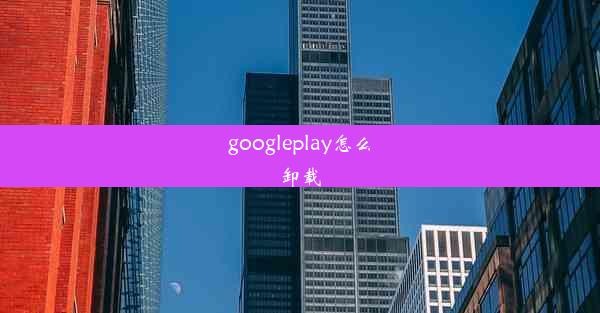google浏览器怎么删除
 谷歌浏览器电脑版
谷歌浏览器电脑版
硬件:Windows系统 版本:11.1.1.22 大小:9.75MB 语言:简体中文 评分: 发布:2020-02-05 更新:2024-11-08 厂商:谷歌信息技术(中国)有限公司
 谷歌浏览器安卓版
谷歌浏览器安卓版
硬件:安卓系统 版本:122.0.3.464 大小:187.94MB 厂商:Google Inc. 发布:2022-03-29 更新:2024-10-30
 谷歌浏览器苹果版
谷歌浏览器苹果版
硬件:苹果系统 版本:130.0.6723.37 大小:207.1 MB 厂商:Google LLC 发布:2020-04-03 更新:2024-06-12
跳转至官网

【告别杂乱,轻松管理】Google浏览器高效删除技巧,助你浏览器焕然一新!
你是否曾为Google浏览器的缓存、历史记录和插件而烦恼?别担心,今天我们就来聊聊如何高效地清理Google浏览器,让你告别杂乱,重拾浏览器的清爽与高效。以下,我们将从多个角度为你揭秘Google浏览器的删除技巧,让你的浏览器焕然一新!
---
一、清除缓存,释放浏览器内存
缓存是浏览器为了提高加载速度而存储的数据,但过多的缓存会占用大量内存,影响浏览器的运行速度。以下是如何清除缓存:
1. 打开Google浏览器,点击右上角的三个点,选择设置。
2. 在设置页面中,找到隐私和安全部分,点击清除浏览数据。
3. 在弹出的窗口中,勾选缓存选项,然后点击清除数据。
清除缓存后,浏览器会释放内存,运行速度可能会有所提升。
---
二、删除历史记录,保护个人隐私
历史记录记录了你的浏览轨迹,为了保护个人隐私,定期删除历史记录是必要的。以下是删除历史记录的步骤:
1. 在Google浏览器的地址栏输入chrome://history/,打开历史记录页面。
2. 在页面左侧,勾选你想要删除的历史记录。
3. 点击页面右上角的删除所选内容按钮。
删除历史记录后,你的浏览轨迹将不再被记录,个人隐私得到保护。
---
三、卸载不必要插件,提升浏览器性能
插件虽然能丰富浏览器的功能,但过多的插件会占用系统资源,降低浏览器性能。以下是如何卸载不必要插件:
1. 点击Google浏览器右上角的三个点,选择更多工具中的扩展程序。
2. 在扩展程序页面中,找到不必要或不再使用的插件。
3. 点击插件旁边的卸载按钮。
卸载插件后,浏览器性能将得到提升。
---
四、清理下载文件,释放磁盘空间
下载文件过多会占用磁盘空间,定期清理下载文件是必要的。以下是清理下载文件的步骤:
1. 点击Google浏览器右上角的三个点,选择设置。
2. 在设置页面中,找到下载部分,点击管理下载。
3. 在下载页面中,勾选你想要删除的下载文件。
4. 点击删除按钮。
清理下载文件后,磁盘空间将得到释放。
---
五、删除书签,整理浏览器布局
书签是方便我们快速访问常用网页的工具,但过多的书签会让浏览器布局变得杂乱。以下是如何删除书签:
1. 点击Google浏览器右上角的三个点,选择书签。
2. 在书签管理页面中,找到不再需要的书签。
3. 点击书签旁边的删除按钮。
删除书签后,浏览器布局将变得更加整洁。
---
六、使用浏览器清理工具,一键优化
如果你不想手动清理浏览器,可以使用一些浏览器清理工具,如CCleaner等,它们可以一键优化你的浏览器,清理缓存、历史记录、插件等。
使用浏览器清理工具后,你的浏览器将焕然一新,运行速度将得到显著提升。